
Aquí hay un tutorial completo paso a paso sobre cómo acceder a su Google Drive directamente desde la aplicación nativa de Archivos en iOS 13 / iPadOS 13.
Cargue, descargue y acceda a sus archivos de Google Drive directamente desde la aplicación Archivos en iPhone, iPad con iOS 13 / iPadOS 13
La aplicación Archivos dio un giro brusco hacia una mejora con el lanzamiento de iOS 12. Puede acceder a todos sus servicios de almacenamiento de terceros directamente desde la aplicación Archivos en cuestión de segundos. Esto significa que no tiene que interactuar con varias aplicaciones de terceros para ver sus archivos. Puede descargar, cargar, ver, compartir todo su Google Drive, OneDrive, etc., todo bajo un mismo techo.
Si se conforma mucho con Google Drive , entonces le mostraremos cómo puede agregar el servicio a la aplicación Archivos y sacar las cosas de allí. Vamos a empezar.
Acceda a Google Drive desde la aplicación Archivos
Paso 1. En primer lugar, debe descargar e instalar la aplicación Google Drive en su iPhone o iPad. Esto es obligatorio. Una vez que haya terminado de descargar, asegúrese de iniciar sesión con su cuenta de Google.
Paso 2. Ahora inicie la aplicación Archivos .
Paso 3. En la pestaña Examinar , verá una nueva opción llamada Más ubicaciones . Toca para abrir.
Paso 4. Verá Google Drive listado aquí como una opción. Toque el interruptor de palanca junto a él para habilitarlo.
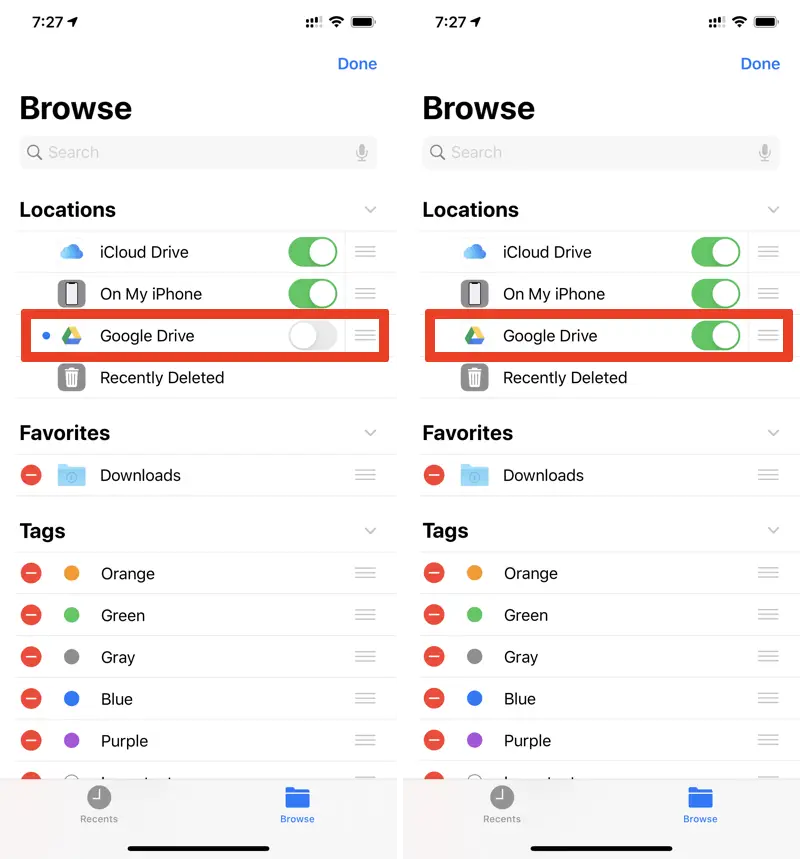
Paso 5. Eso es todo, ahora verá Google Drive como una opción justo debajo de iCloud Drive.
Ahora puede ver, cargar y descargar todos sus documentos importantes directamente desde la aplicación Archivos. Es así de simple.

Si es usuario de OneDrive, puede seguir los mismos pasos anteriores para agregarlo también a la aplicación Archivos. Pero recuerde, debe descargar la aplicación oficial del servicio antes de poder habilitar el acceso en Archivos. Si no lo hace, no tendrá suerte. Además, si elimina la aplicación de terceros para OneDrive o Google Drive, también perderá el acceso al servicio en la aplicación Archivos. Tenga en cuenta este hecho antes de seguir adelante. Es mejor colocar todas las aplicaciones en una sola carpeta en la pantalla de inicio y luego girar hacia Archivos.
Una última cosa, si está utilizando un servicio que no es compatible con la aplicación Archivos, entonces no hay nada que pueda hacer para agregarlo. El desarrollador del servicio tiene que habilitar el soporte desde su extremo para que se integre con Archivos.
Mientras está aquí, es posible que también desee consultar los siguientes tutoriales:
- Cómo guardar fotos y videos de Google Drive en el rollo de la cámara de su iPhone
- Buscar canciones en Apple Music usando solo letras en iPhone y iPad
- Cómo comprimir / descomprimir archivos en iPhone, iPad con iOS 13 / iPadOS



GIPHY App Key not set. Please check settings